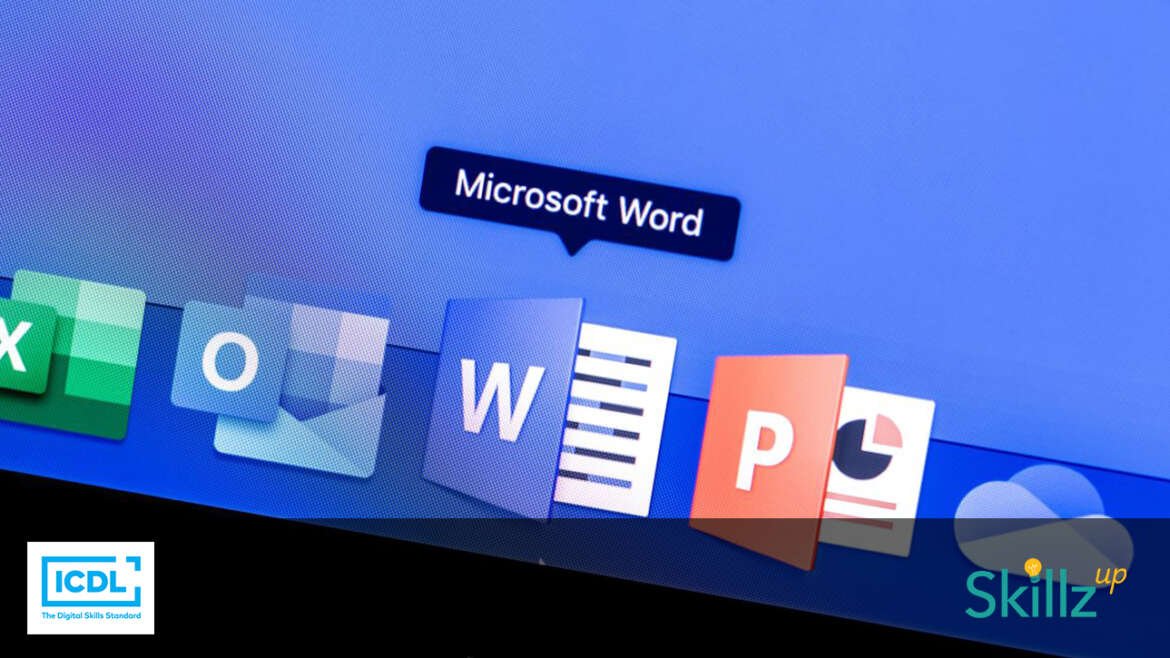A Partir De 750 €
Objectifs de la formation :
- Acquérir les bases pour créer et mettre en forme des courriers ou des rapports dans Word.
- Appliquer les premiers automatismes de Word pour gagner du temps. – Organiser son travail dans Word pour concevoir rapidement tous types de documents.
- Produire rapidement des documents longs et structurés dans Word en exploitant de multiples automatismes.
- Acquérir les règles de base de la mise en page et de la typographie pour produire des documents professionnels de qualité.
- Exploiter les principaux automatismes de Word pour gagner du temps
- Obtenir la certification TOSA permettant de justifier de votre niveau en Word
Modalités Pédagogiques:
- Accompagnement individuel ou groupé.
- Encadrement assuré avec un et un référent examens.
- Supports et contenus, analyse de cas pratiques, jeux de rôles, échanges libres.
- Plateforme accessible 24h/24H
- Visioconférences en direct et enregistrés, messagerie personnalisée.
Les Modalités D’évaluation:
- Les savoirs acquis au cours des formations sont évalués par les formateurs à l’aide de contrôles de connaissances.
- Les stagiaires sont conviés à passer une certification à l’issue de la formation
- En fin de formation, il vous est demandé la mesure de votre satisfaction de la formation suivie qui se déroule en ligne à l’aide de votre PC. Cette évaluation vous permet de nous communiquer votre avis sur l’organisation de la session, les conditions d’accueil, les objectifs pédagogiques, les méthodes pédagogiques, les moyens et supports utilisés ainsi que les qualités pédagogiques de votre formateur. Les appréciations que vous avez formulées font l’objet d’un enregistrement et d’une analyse qualitative de la formation et du formateur au regard des autres sessions réalisées.
- SKILLZUP dispose d’un processus qualité qui prend en considération les éventuels dysfonctionnements rencontrés par les participants afin d’être proactif quant à la solution corrective adaptée tant sur le contenu de la formation elle-même que les conditions de son déroulement.
Programme
Présentation De L'interface Word
- Menu Fichier
- Personnaliser la barre d¿outils d¿accès rapide
- Passer d’un onglet à un autre
- Découvrir le ruban : groupes, icônes
- Afficher les boîtes de dialogue
- Utiliser le zoom
La Gestion Des Documents
- Enregistrement du document
- Conversion d’un document au format
- Création d’un dossier pour sauvegarder
- Gestion du document (renommer, déplacer, supprimer, copier)
- Envoyer vers Outlook en tant que fichier Word ou PDF
Saisir Et Réorganiser Du Texte
- Saisir un texte dans Word (les règles de saisie)
- Afficher les marques de paragraphe et la règle
- Corriger les erreurs saisies dans le texte
- Copier ou déplacer du texte
La Création D'un Tableau Simple
- Sélectionner des éléments dans Word (mot, ligne, paragraphe, ou document en entier)
- Mise en forme rapide du texte
- Reproduire une mise en forme sur plusieurs parties du texte (le Insertion d’un tableau
- Saisie des données
- Mise en forme du contenu et du tableau
Mettre En Forme Un Document
- Sélectionner des éléments dans Word (mot, ligne, paragraphe, ou document en entier)
- Mise en forme rapide du texte
- Reproduire une mise en forme sur plusieurs parties du texte (le pinceau)
- Modifier l’alignement du texte
- Définir l’espace entre les lignes de paragraphes
- Enrichir la mise en forme en insérant des listes à puces, des caractères spéciaux ou des icônes
- Modifier l’alignement du texte grâce aux tabulations
- Encadrer un titre ou une page
- Insérer de numéros de pages
Définir La Mise En Page Et Imprimer Un Document
- Visualiser le document tel qu’il sera à l’impression
- Modifier l’orientation des pages portrait/paysage
- Modifier la largeur des marges
- Insérer un saut de page manuel
- Imprimer un document (choix de l’imprimante, du format du papier…)
La Gestion Des Longs Documents
- Le mode plan et organisation du document
- Styles et mises en forme automatiques
- Naviguer dans un long document
- Signets, renvois, liens hypertextes
- Insertion de captures d¿écran
- Intégration d¿images, tableaux de graphiques ou de légendes
- Insérer un sommaire une table des matières, ou table des illustrations
- Explorateur de document
- Les colonnes
Les Modèles
- Utiliser les modèles pré définis
- Création et modification de modèles
- Utilisation de modèles
- Automatisation du remplissage des modèles (remplir, renvois, demander, boutons de contrôle)
Le Publipostage
- Principes de base du publipostage
- Création de la source de données
- Création du document principal
- Sortie du publipostage
- Fonctions avancées
Le Dessin
- Création et modification de dessin
- Les diagrammes « SmartArt »
Modalités
- Les savoirs acquis au cours des formations sont évalués par les formateurs à l’aide de contrôles de connaissances.
- Les stagiaires sont conviés à passer une certification à l’issue de la formation
- Pour s’inscrire à nos formations, veuillez remplir le formulaire en haut, ou nous contacter sur notre boite email : contact@skillzup.fr ou bien nous appeler (+33) 7 57 93 93 21 un de nos agents vont vous assister.
Moyens & Supports
- Extranet individuel par stagiaire pour un accès permanent pour consulter le détail et le planning de ses formations passées et à venir
- Émarger électriquement les feuilles de présence
- Récupérer des documents via l’Espace de stockage et mis à disposition par MB
- Institut et le Formateur (support de cours, attestation, …)
- Compléter les questionnaires de satisfaction associés